สร้างหรือแก้ไขแดชบอร์ดระบบของ Power BI Embedded
บทความนี้อธิบายวิธีการตั้งค่าและใช้แดชบอร์ดระบบที่อ้างถึงรายงาน Power BI หรือแดชบอร์ดในแอปแบบจำลอง ผู้ดูแลระบบและผู้ปรับแต่งระบบสามารถสร้างรายงานระบบและแดชบอร์ด ซึ่งสามารถทำให้พร้อมใช้งานสำหรับผู้ใช้แอปแบบจำลอง ผู้ใช้ต้องมีสิทธิ์การใช้งาน Power BI ที่เกี่ยวข้องและการอนุญาตให้ใช้เนื้อหา อ่านเพิ่มเติมเกี่ยวกับสิทธิ์การใช้งาน Power BI ที่เกี่ยวข้องที่ การกำหนดราคา Power BI
หากต้องการเรียนรู้เพิ่มเติมเกี่ยวกับรายงานและแดชบอร์ด Power BI โปรดดู สร้างรายงานและแดชบอร์ดใน Power BI
หมายเหตุ
Power BI แบบฝังในแดชบอร์ดของระบบหรือฟอร์ม จะละเว้นศูนย์การจัดการ Power Platform การตั้งค่าสภาพแวดล้อม การฝังการจัดรูปแบบการแสดง Power BI การตั้งค่าดังกล่าวควบคุมว่าผู้ใช้ปลายทางสามารถเพิ่มรายงาน Power BI แบบฝังไปยังมุมมองส่วนตัว แผนภูมิ และแดชบอร์ดได้หรือไม่
สร้างแดชบอร์ดระบบด้วย Power BI แบบฝัง
กระบวนงานนี้แสดงวิธีการตั้งค่าหน้า Power BI แบบฝังสำหรับสภาพแวดล้อมเดียวที่เชื่อมต่อกับพื้นที่ทำงาน Power BI
เลือก โซลูชัน บนบานหน้าต่างการนำทางด้านซ้ายใน make.powerapps.com แล้วจากนั้นสร้างหรือเปิดโซลูชันที่มีอยู่ หากรายการไม่อยู่ในบานหน้าต่างแผงด้านข้าง ให้เลือก …เพิ่มเติม แล้วเลือกรายการที่คุณต้องการ
เลือก ใหม่ > แดชบอร์ด > Power BI แบบฝัง
หากคุณติดตั้งโซลูชันระบบส่วนขยาย Power BI (พรีวิว) คุณสามารถเลือกรายงาน Power BI ที่เป็นส่วนหนึ่งในโซลูชันที่จะฝังอยู่ในแดชบอร์ดของระบบ คุณจะเห็นการเลือกตัวเลือก แสดงรายงานในสภาพแวดล้อมนี้เท่านั้น และพื้นที่ทำงาน Power BI ในสภาพแวดล้อมเฉพาะมีการเลือกไว้ล่วงหน้าสำหรับคุณ
ข้อสำคัญ
- นี่คือคุณลักษณะพรีวิว
- ผู้ดูแลระบบสามารถติดตั้งโซลูชันส่วนขยาย Power BI จากศูนย์จัดการ Power Platform ข้อมูลเพิ่มเติม: ติดตั้งแอปในมุมมองสภาพแวดล้อม
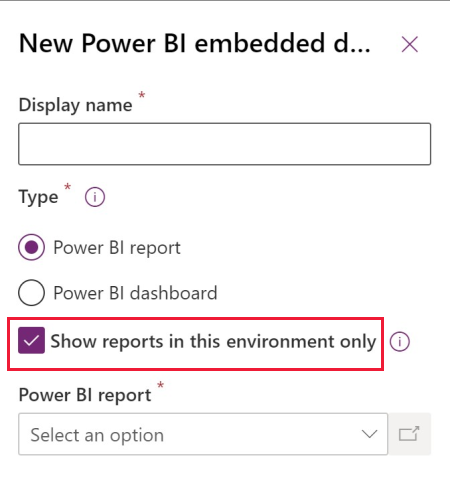
หากคุณล้าง แสดงรายงานในสภาพแวดล้อมนี้เท่านั้น คุณสามารถเลือกรายงาน Power BI หรือแดชบอร์ด Power BI จากพื้นที่ทำงานอื่นได้
ป้อนข้อมูลต่อไปนี้ในกล่องโต้ตอบ Power BI แบบฝังใหม่ ที่ปรากฏขึ้น:
- ป้อน ชื่อที่แสดง สำหรับแดชบอร์ด ซึ่งจะแสดงให้ผู้ใช้เห็นในตัวเลือกบนหน้า แดชบอร์ด
- เลือกชนิด รายงาน Power BI หรือ แดชบอร์ด Power BI อย่างใดอย่างหนึ่ง
- เลือก ใช้ตัวแปรสภาพแวดล้อม หากคุณต้องการแทนที่พื้นที่ทำงานแบบคงที่และรายงานเพื่อใช้ตัวแปรสภาพแวดล้อมจากการกำหนดค่า ข้อมูลเพิ่มเติม: ภาพรวมของตัวแปรสภาพแวดล้อม
- เลือก พื้นที่ทำงาน Power BI
- เลือกแดชบอร์ดหรือรายงาน Power BI
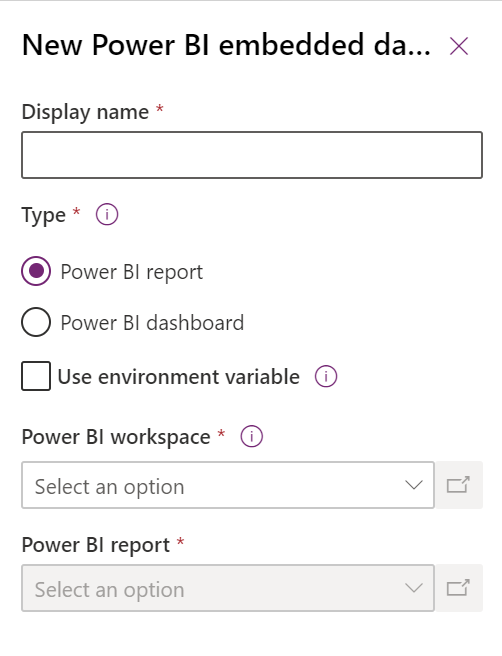
เลือก บันทึก เพื่อบันทึกและเผยแพร่แดชบอร์ดระบบ
เพิ่มหน้า Power BI แบบฝังลงในแอปที่เป็นแบบโมเดล
สร้างหรือแก้ไขแอปแบบจำลองที่มีอยู่โดยใช้ตัวออกแบบแอป
เลือกพื้นที่ย่อย แดชบอร์ด ในพื้นที่ทำงานของตัวออกแบบแอป
ในบานหน้าต่างคุณสมบัติแดชบอร์ด มีประเภท หน้า Power BI แบบฝัง ล้างข้อมูล ทั้งหมด เพื่อเลือกแดชบอร์ดเฉพาะ อีกทางหนึ่งคือ หน้า Power BI แบบฝังสามารถตั้งเป็นแดชบอร์ดเริ่มต้นในแผนผังเว็บไซต์
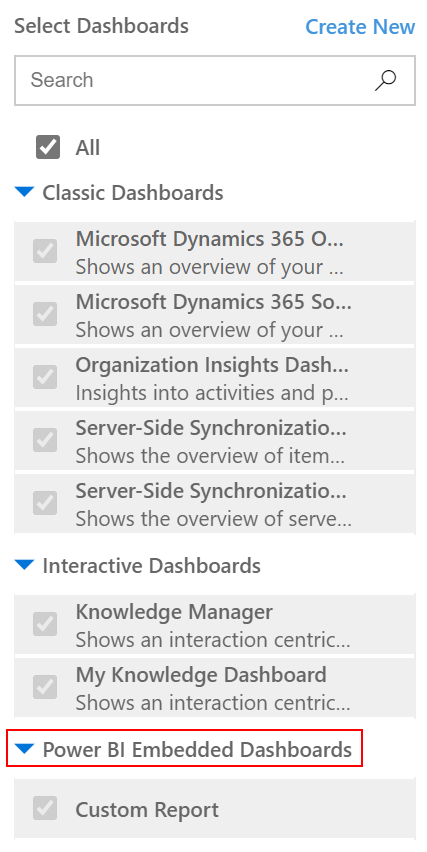
เปิด แผนผังเว็บไซต์ จากตัวออกแบบแอป จากนั้นเลือกพื้นที่ย่อย แดชบอร์ด ที่มีอยู่ หรือแทรกพื้นที่ย่อย
เปิดคุณสมบัติ แดชบอร์ดเริ่มต้น แล้วจากนั้น เลือกชื่อแดชบอร์ดของ Power BI แบบฝัง
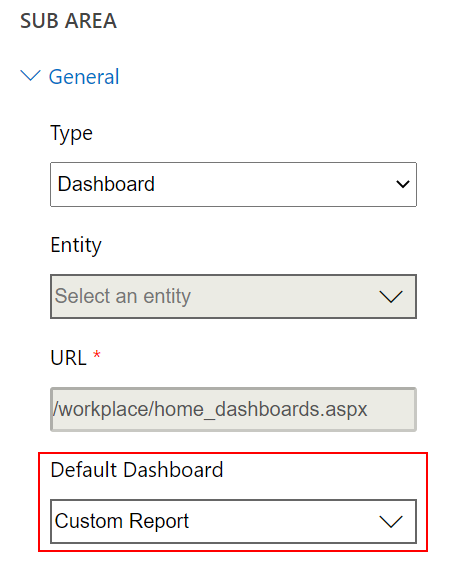
เลือก บันทึก เพื่อทำให้การเปลี่ยนแปลงของคุณพร้อมใช้งานสำหรับผู้ใช้ เลือก เผยแพร่
เลือกหน้าแบบฝังของ Power BI ในแอปแบบจำลอง
เล่นแอปแบบจำลอง และจากนั้น เลือกแดชบอร์ดจากบานหน้าต่างนำทางด้านซ้าย
เปิดตัวเลือกแดชบอร์ด และเลือกหน้าแบบฝังของ Power BI
สร้างหน้า Power BI แบบฝังพร้อมกับตัวแปรสภาพแวดล้อม
เมื่อโซลูชันที่มีส่วนประกอบของ Power BI แบบฝังจะถูกย้ายไปยังสภาพแวดล้อมอื่นๆ คุณสามารถเปิด ใช้ตัวแปรสภาพแวดล้อม เพื่อตั้งค่าคอนฟิกแดชบอร์ด สำหรับแต่ละสภาพแวดล้อม คุณระบุพื้นที่ทำงานและแดชบอร์ดหรือรายงานเพื่ออ้างอิง ตัวแปรสภาพแวดล้อมอนุญาตให้ตั้งค่าคอนฟิกโดยไม่มีการแก้ไข/ปรับปรุงตามคำสั่งที่ไม่มีการจัดการ
สร้างหรือแก้ไขแดชบอร์ดระบบของ Power BI แบบฝังที่มีอยู่
เลือก ใช้ตัวแปรสภาพแวดล้อม
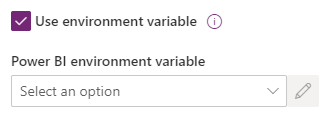
เปิดตัวเลือก ตัวแปรสภาพแวดล้อม Power BI แล้วจากนั้น เลือก ตัวแปรสภาพแวดล้อมใหม่
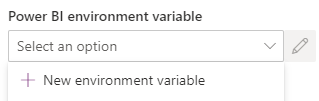
แผงที่ซ้อนกันจะเปิดขึ้นที่ซึ่งคุณสร้างตัวแปรสภาพแวดล้อม คุณสมบัติตัวแปรสภาพแวดล้อมจะถูกเติมโดยอัตโนมัติ โดยใช้แดชบอร์ด ชื่อที่แสดง และ ชื่อ
คุณสามารถตั้งค่าคอนฟิกพื้นที่ทำงานและรายงานหรือแดชบอร์ด ค่าจะถูกจัดเก็บเป็น JSON ข้อมูลเพิ่มเติม: ภาพรวมของตัวแปรสภาพแวดล้อม
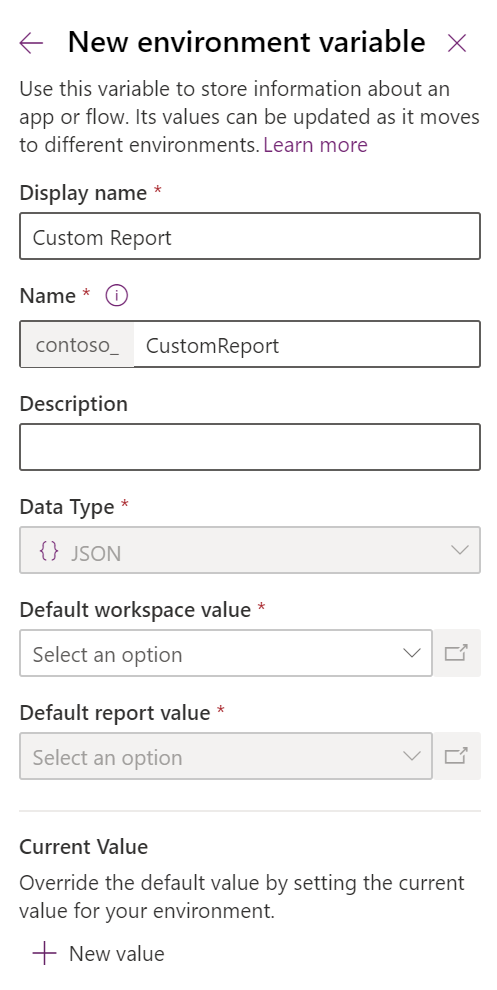
บันทึกตัวแปรสภาพแวดล้อม ค่าเริ่มต้นและค่าปัจจุบันสำหรับพื้นที่ทำงานและรายงานหรือแดชบอร์ดจะแสดงขึ้น
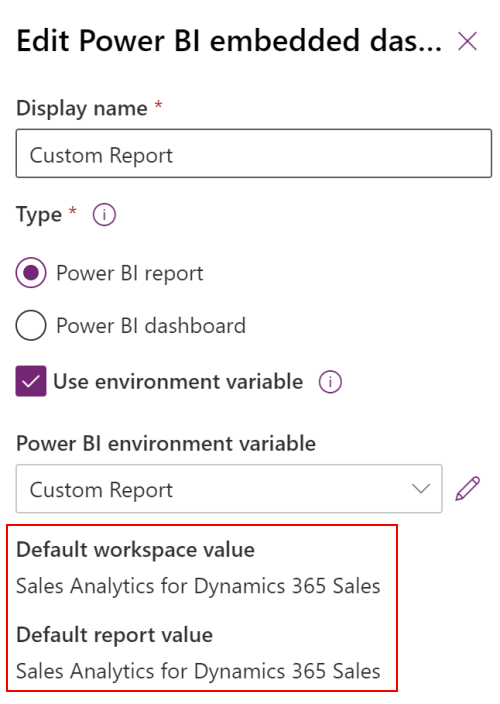
ดูเพิ่มเติม
สร้าง หรือแก้ไขแดชบอร์ดของแอปที่เป็นแบบโมเดล
ดูข้อมูลตารางใน Power BI Desktop
ใช้ Power BI
ใช้ Power BI กับ Microsoft Dataverse
สร้างรายงาน Power BI โดยใช้ตัวเชื่อมต่อ Common Data Service
หมายเหตุ
บอกให้เราทราบเกี่ยวกับภาษาที่คุณต้องการในคู่มือ ทำแบบสำรวจสั้นๆ (โปรดทราบว่าแบบสำรวจนี้เป็นภาษาอังกฤษ)
แบบสำรวจนี้ใช้เวลาทำประมาณเจ็ดนาที ไม่มีการเก็บข้อมูลส่วนบุคคล (คำชี้แจงสิทธิ์ส่วนบุคคล)
คำติชม
เร็วๆ นี้: ตลอดปี 2024 เราจะขจัดปัญหา GitHub เพื่อเป็นกลไกคำติชมสำหรับเนื้อหา และแทนที่ด้วยระบบคำติชมใหม่ สำหรับข้อมูลเพิ่มเติม ให้ดู: https://aka.ms/ContentUserFeedback
ส่งและดูข้อคิดเห็นสำหรับ